Cara stres uji CPU Anda di Linux

- 4564
- 1484
- Daryl Hermiston DVM
Ada banyak alasan mengapa Anda mungkin ingin stres menguji CPU pada sistem Linux Anda. Anda mungkin ingin melihat bagaimana kinerja sistem operasi dan perangkat keras saat Anda berada di pemanfaatan CPU penuh untuk melihat bug perangkat lunak atau kegagalan perangkat keras. Atau, Anda mungkin ingin menghasilkan banyak panas cepat untuk memecahkan masalah masalah yang berhubungan dengan suhu dengan mesin Anda; Memaksimalkan pemanfaatan CPU akan melakukan itu. Apa pun alasannya, ada cara yang cepat dan mudah untuk mencapai tujuan itu.
Dalam tutorial ini Anda akan belajar:
- Bagaimana melakukan tes stres pada CPU menggunakan uji Yes Stress
- Bagaimana melakukan tes stres pada CPU menggunakan perintah stres
- Cara melakukan tes stres pada CPU menggunakan perintah S-TUI
 Cara stres uji CPU Anda di Linux
Cara stres uji CPU Anda di Linux Persyaratan dan konvensi perangkat lunak yang digunakan
| Kategori | Persyaratan, konvensi atau versi perangkat lunak yang digunakan |
|---|---|
| Sistem | Distribusi-independen |
| Perangkat lunak | Ya, getConf, seq, bash, stres, s-tui |
| Lainnya | Tidak ada hak istimewa root yang diperlukan untuk uji Yes Stress. Akses istimewa ke sistem Linux Anda sebagai root atau melalui sudo Perintah mungkin diperlukan untuk memasang paket uji stres lainnya. |
| Konvensi | # - Memerlukan perintah Linux yang diberikan untuk dieksekusi dengan hak istimewa root baik secara langsung sebagai pengguna root atau dengan menggunakan sudo memerintah$ - Memerlukan perintah Linux yang diberikan untuk dieksekusi sebagai pengguna biasa |
Skenario penggunaan
Itu ya tes stres Detail dalam artikel ini bisa sangat berguna untuk tujuan pemecahan masalah. Seringkali, masalah intermiten tidak dapat direproduksi sampai sistem berada di bawah beban berat, kadang -kadang untuk waktu yang lama. Anda mungkin menemukan diri Anda dalam situasi di mana mesin Anda, atau yang Anda pertahankan untuk pengguna, mengalami shutdown yang tidak terduga, kepanikan kernel atau masalah intermiten lainnya. Dalam situasi ini Anda mungkin ingin mencoba mereproduksi masalah ini. Dalam hal ini, Anda dapat menjalankan perintah berikut untuk menekankan tes prosesor, membuat masalah lebih mungkin terjadi, dan karenanya dapat diamati oleh Anda.
Setelah Anda mengambil langkah -langkah untuk memperbaiki situasi seperti menghapus perangkat lunak, menginstal ulang perangkat lunak termasuk sistem operasi atau mengganti komponen perangkat keras, Anda dapat menjalankan perintah lagi untuk menentukan apakah telah menyelesaikan masalah atau tidak.
Ya tes stres
One-liner ini akan membuat a Ya proses untuk berjalan pada setiap inti prosesor mesin. Ya mencetak surat itu y berulang kali sampai terbunuh. Pada sistem idle, setiap proses ya akan memanfaatkan 100% dari inti CPU. Jika prosesor mendukung hiper-threading dan diaktifkan maka itu akan membuat dua kali lebih banyak proses, karena ini diperlukan untuk sepenuhnya memaksimalkan pemanfaatan CPU.
Manfaat dari pendekatan ini adalah hanya membutuhkan utilitas standar yang keluar dari kotak pada sistem GNU/Linux, jadi tidak ada pemasangan program atau perpustakaan tambahan yang diperlukan. Selain itu, tidak memerlukan hak istimewa root untuk dijalankan. Untuk memulai, masukkan perintah berikut ke terminal Anda.
$ for i in $ (seq $ (getConf _nprocessors_onln)); lakukan ya> /dev /null & selesai
Mari kita hancurkan persis apa yang dilakukan one-liner ini. getConf _nprocessors_onln memperoleh jumlah inti CPU; termasuk yang virtual untuk prosesor dengan hiper-threading. Menjalankan perintah di dalam $ () tempat itu output sebagai argumen untuk seq memerintah.
SEQ $ (getConf _nprocessors_onln) Mencetak urutan angka dari 1 hingga jumlah inti CPU virtual yang ada dalam sistem. Menjalankannya di dalam $ () memungkinkan urutan angka yang digunakan dalam pesta kami untuk loop.
Akhirnya, loop untuk itu sendiri, untuk saya di $ (seq $ (getConf _nprocessors_onln)); lakukan ya> /dev /null & selesai mengambil urutan angka dari 1 ke jumlah inti virtual dan untuk masing -masing dari mereka memulai proses ya dan mengarahkan ulang outputnya /dev/null.
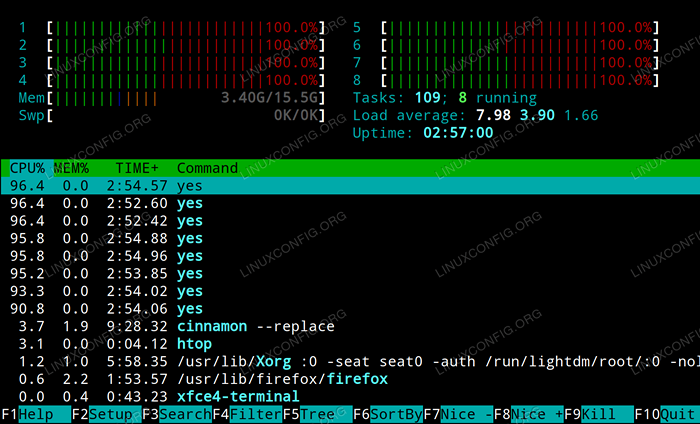 htop setelah menjalankan perintah
htop setelah menjalankan perintah Saat menjalankan perintah ini, disarankan untuk digunakan atas, htop atau beberapa program lain untuk memantau pemanfaatan CPU untuk memverifikasi bahwa ia mencapai 100%. Kami sebelumnya menerbitkan artikel tentang cara memeriksa dan memantau pemanfaatan CPU di Linux.
Saat Anda ingin menghentikan Ya memproses dan kembali ke pemanfaatan CPU normal, cukup masukkan yang berikut ke terminal Anda.
$ killall ya
Metode uji stres CPU lainnya
Menekankan
Stres adalah generator beban kerja sederhana yang memaksakan jumlah tekanan yang dapat dikonfigurasi pada sistem. Selain dapat stres menguji CPU, ia juga dapat melakukan memori, I/O dan stres disk pada suatu sistem.
Di Arch Linux dan Manjaro dapat diinstal dengan perintah berikut.
$ Pacman -S stres
Di Debian, Ubuntu dan Mint dapat diinstal dengan perintah berikut.
$ sudo apt install stres
Pada distro berbasis RHEL dapat diinstal dengan perintah berikut setelah mengaktifkan paket tambahan untuk repositori Enterprise Linux (EPEL)
$ sudo yum menginstal stres
Untuk melakukan tes stres dengan menekankan, Cukup masukkan perintah berikut di mana nomor yang digunakan --CPU adalah jumlah utas yang akan dimulai. Untuk sepenuhnya menekankan CPU, ini harus menjadi jumlah total core CPU atau dua kali lipat jika CPU mendukung hiper-threading. Anda dapat memperoleh nomor yang sesuai untuk digunakan dengan masuk getConf _nprocessors_onln. Dalam contoh kami, kami melakukan tes stres pada quad core i7 yang mendukung hiper-threading, jadi kami menggunakan 8.
$ stres -CPU 8
S-tui
s-tui adalah front-end antarmuka pengguna teks untuk menekankan memerintah. Selain menjalankan tes stres yang dilakukan oleh menekankan, s-tui Juga memantau suhu, frekuensi, daya, dan pemanfaatan CPU saat menampilkan grafik yang sesuai dengan setiap nilai di terminal. s-tui dapat dipasang di semua distribusi dengan menggunakan PIP. Untuk melakukannya, masukkan perintah berikut.
$ Pip Instal S-TUI-Pengguna
Untuk menjalankan uji stres masukkan s-tui Perintah ke terminal Anda, lalu tekan panah bawah (atau tombol J) dan tekan Enter untuk beralih dari monitor mode ke menekankan mode. Anda akan melihat representasi grafis yang mirip dengan tangkapan layar berikut.
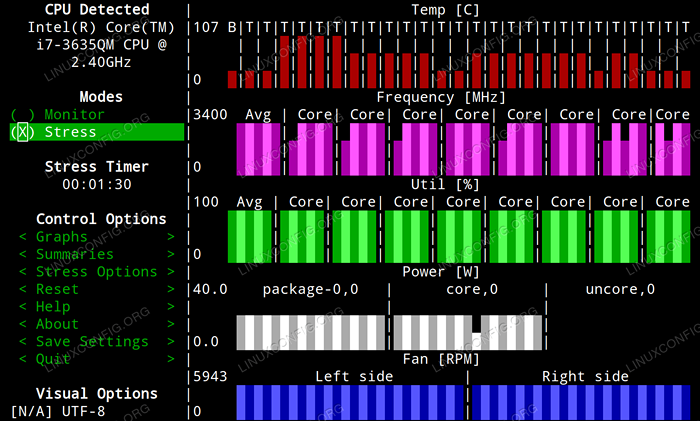 s-tui
s-tui Kesimpulan
Pada artikel ini kami melihat cara memaksimalkan pemanfaatan CPU pada sistem Linux Anda menggunakan Ya perintah dalam a pesta agar loop melakukan “tes stres ya”. Kami kemudian menghancurkan setiap bagian dari perintah untuk melihat dengan tepat apa yang dilakukannya dan bagaimana cara kerjanya. Kami membahas pemantauan pemanfaatan CPU untuk memverifikasi bahwa ia mencapai 100%, kemudian kami melihat cara menginstal dan menggunakan menekankan Dan s-tui Untuk melakukan tes stres CPU.
Manfaat untuk digunakan s-tui adalah bahwa Anda dapat memantau kinerja tanpa menggunakan perangkat lunak tambahan apa pun. Manfaat untuk menggunakan "Tes Stres Ya" adalah Anda dapat melakukan tes stres tanpa harus menginstal perangkat lunak tambahan. Jika Anda ingin menjalankan tes stres yang lebih luas dan membandingkan sistem Linux Anda maka artikel kami tentang cara membandingkan sistem Linux Anda yang telah Anda bahas.
Tutorial Linux Terkait:
- Hal -hal yang harus diinstal pada ubuntu 20.04
- Hal -hal yang harus dilakukan setelah menginstal ubuntu 20.04 FOSSA FOSSA Linux
- Dapatkan suhu CPU di Linux
- Pengantar Otomatisasi Linux, Alat dan Teknik
- Hal -hal yang harus dilakukan setelah menginstal ubuntu 22.04 Jammy Jellyfish…
- Instal Arch Linux di VMware Workstation
- Cara Dual Boot Kali Linux dan Windows 10
- Ubuntu 20.04 Panduan
- Hal -hal yang harus diinstal pada Ubuntu 22.04
- Sistem Linux Hung? Cara melarikan diri ke baris perintah dan…
- « Buat dan Konfigurasikan Direktori SetGid untuk Kolaborasi - Persiapan Tujuan RHCSA
- Cara mengkonfigurasi SmartD dan diberi tahu tentang masalah hard disk melalui email »

